Opdracht Ontwerp in drie fasen een passend logo voor jouw evenement; start met een mindmap, daarna lettertypes en kleur en tenslotte vormen.
|
|
|
- Benjamin Brabander
- 7 jaren geleden
- Aantal bezoeken:
Transcriptie
1 2. Logo Opdracht Ontwerp in drie fasen een passend logo voor jouw evenement; start met een mindmap, daarna lettertypes en kleur en tenslotte vormen. Logo huisstijl Een logo of beeldmerk moet herkenbaar te zijn, het product verwoorden en aan de uitstraling van het bedrijf voldoen. En als laatste moet het jou en je klanten natuurlijk ook bekoren. Belangrijke elementen om te overdenken zijn: doelgroep, uitstraling (bijv. exclusief of juist voor iedereen, modern of vertrouwd), kleur en typografie. Hoe maak je een logo? Onderzoek Het is belangrijk om te bepalen wat voor effect je logo moet hebben. Je kunt wel een mooi idee in je hoofd hebben, maar zonder goed over je logo na te denken loop je kans dat je de plank uiteindelijk mis slaat. Verspil je tijd niet en bepaal van te voren dus minstens de volgende dingen: Voor wie is het logo? Wat voor producten en/of diensten biedt het bedrijf aan? Zijn er bijzondere dingen die het bedrijf kenmerken? Welk gevoel moet het logo uitstralen? Moet het logo zakelijk, technisch, vriendelijk, etc. zijn? Op welke doelgroep is het logo gericht? Hoe ziet bestaande vormgeving voor deze doelgroep eruit? Welke stijlen passen bij de doelgroep? 2A. Logo Mindmap Maak een mindmap voor je logo. Zet in het midden de naam van jouw evenement en daaromheen de onderstaande termen: Schrijf nu bij elk kopje alles wat in je opkomt. Denk niet te lang na over wat je opschrijft, want dan ga je ideeën afkraken en dat zorgt ervoor dat je je creativiteit niet voldoende zijn gang kunt laten gaan. Stop pas als je het hele blad vol hebt, of als je echt niks meer weet. Nu ga je kijken naar wat je hebt opgeschreven. Haal de beste punten eruit en verwerk deze bij het ontwerpen van jouw logo. Logo
2 Vijf kenmerken bij het ontwerpen van een goed logo: Uniek, Herkenbaar, Veelzijdig, Eenheid 2B. Logo Lettertypen (5X) Ontwerp de naam van je evenement in vijf verschillende lettertypen Formaat: A5 (Breedte 21 cm, Hoogte 14,8); resolutie: 300 pixels/inch; kleurmodus: CMYK, modus; 8-bits; achtergrondinhoud: wit. Venster, Teken Open het tekstpalet. Ga in de optiebalk naar Venster (Window), daarna Teken (Character). Klik met het tekstgereedschap op je werkblad (geen tekstvak maken). Type de naam van jouw evenement Kopieer de naam van je bureau door in het Lagenpalet op de tekstlaag te klikken. Rechtermuisknop, Laag dupliceren. Kies in het palet Teken een ander lettertype. Kies vijf verschillende lettertypen. Lettertypen downloaden (2X) Open Andere sites zijn: Zoek een lettertype dat bij jouwevenement zou kunnen passen. Klik op Download. Klik daarna op Opslaan. Sla de map op, op het bureaublad Selecteer het zip-bestand. Klik met rechtermuis en kies voor alles uitpakken. Kopieer het bestand naar Configuratiescherm, Lettertype of Fonts. De map Fonts vind je meestal in: Lokale schijf C Windows-Configuratiescherm. Het geïnstalleerde lettertype kun je nu in Photoshop maar ook in andere programma's op je laptop gebruiken. Maak hier gebruik van het nieuwe lettertype.
3 Bestand opslaan als PSD PhotoShopDocument. Sla het bestand op als logo-lettertype. Maak een keuze voor een ontwerp van opdracht 2b. 2C. Logo Kleur (5X) Maak een keuze voor een hoofdkleur en verwerk in je ontwerp kleur. Maak vijf ontwerpen. Bij de keuze van kleur moet je nadenken over de sfeer die een kleur oproept. Hieronder enkele betekenissen. Hierbij moet wel opgemerkt worden dat een kleur vele nuances heeft die weer een andere uitstraling kunnen hebben. Ook kleurcombinaties kunnen de sfeer van de afzonderlijke kleuren versterken of juist veranderen. Rood: Energie - Opwinding - Macht - Vitaliteit - Kracht - Passie - Romantiek - Snelheid - Gevaar Blauw: Vertrouwen - Gezag - Bezit - Koninklijk - Professionaliteit - Geloof in -Frisse uitstraling Geel: Vriendelijk - Warm - Zonneschijn - Blijheid - Opvallend - Stimulerend - Sprankelend Groen: Organisch - Natuurlijk - Fris - Groei - Overvloed - Vrijheid - Milieu - Ontspanning -Energie Bruin: Gezond - Aards - Warm - Standvastig - Eenvoud - Betrouwbaar - Stijlvol Rose: Romantiek - Tederheid - Meisjesachtig - Zacht - Zoet Paars: Ingetogen - Mystiek - Kalmerend Oranje: Uitnodigend - Stimulerend - Speels - Warm - Levendig Zwart: Zakelijk - Verfijnd - Elegant - Verleidelijk - Mysterieus - Machtig - Chique Wit: Onschuld - Luxe - Eenvoud - Tijdloos - Licht - Koelte - Ruimte Grijs: Goed te combineren - Zakelijk - Basic - Neutraal Ga in het palet Teken naar Kleur, onder in het palet. Klik erop en selecteer een tekstkleur. Kies één kleur en pas die toe in verschillende tinten passend bij het image van je bureau. Sla je bestand op als logo-kleur.psd.
4 2D. Logo Vormen (5x) Maak vijf ontwerpen met verschillende vormen. Ga in de gereedschapsbalk naar de rechthoek. Klik op de pictogram en houd de muisknop langer dan een seconde ingedrukt. Een vervolgmenu verschijnt met: Rechthoek, Afgeronde rechthoek, Ovaal, Veelhoek, Lijn. Verwerk een vorm: rechthoek, ovaal, lijn in jouw logo. Sla jouw bestand op als logo-vorm.psd. Logo Aangepaste Vormen Bij aangepaste vorm kun je allerlei figuren kiezen. Wil je alle figuren, selecteer aangepaste vormen in de gereedschapsbalk. Ga dan naar de optiebalk, klik op het driehoekje rechts van het woord vorm. Klik daarna op het driehoekje weer rechts.je krijgt dan een uitklapmenu en selecteer Alle.
5 2E. Keuze Logo Maak een keuze voor het logo dat je beste zou kunnen gebruiken. Gebruik dit logo op je affiche, opdracht 4. Hieronder enkele voorbeelden van ontwerpen van vorig schooljaar: Hieronder vind je enkele richtlijnen voor het ontwerpen van een logo. Leesbaar Houd er rekening mee dat een logo leesbaar moet zijn in verschillende maten, kleuren en media. Het moet er bijvoorbeeld ook goed uitzien als hij er zwart-wit wordt afgedrukt. Simpel Houd het simpel. Zorg dat de boodschap overkomt en probeer niet te veel tegelijk te vertellen. Kijk tijdens het ontwerpen of je elementen weg kunt laten. Als dat kan, doe het dan ook. Zwart Werk eerst in zwart. Door kleur te bewaren voor het eind van het proces, kun je focussen op het idee. Een slecht ontworpen logo kan niet meer worden gered door veel kleur toe te voegen. Één Element Zorg ervoor dat je ontwerp één element bevat om te onthouden. Niet meer of minder. Alle sterke logo s hebben een enkel element dat ze helpt op te vallen. Niet twee, drie of vier elementen. Smaak Wanneer je een logo voor een klant maakt, moet je werken vanuit de gedachte van de klant en niet vanuit je eigen smaak. Anders kun je nooit een logo ontwerpen dat aansluit bij de wensen en eisen van de klant. Niet te druk Pas ervoor op dat je logo niet te druk overkomt door gebruik van teveel kleuren of te agressieve lijnen. Dit zorgt voor een onrustig beeld en doet afbreuk aan de kwaliteit van je logo. Durf te schrappen en zet een paar variaties naast elkaar zodat je tot de juiste keuze komt. Teken De elementen die je gebruikt bij het maken van een logo voeg je samen tot een teken zodat een geheel is en geen losse elementen.
6 Afvinklijst logo Vul het onderstaande schema in voor je de opdracht laat beoordelen. Onderwerp Criteria Afvinken Mindmap Uitstraling, doelgroep soort evenement Bestandsformaat A5 - resolutie: 300 pixels/inch - RGB Lettertype downloaden 5 verschillende hoofdteksten Kwaliteit en Kwantiteit 5 verschillende kleuren Kwaliteit en Kwantiteit Vorm downloaden 5 verschillende vormen Kwaliteit en Kwantiteit Eindresultaat Eenheid in lettertype, vorm en kleur Afgestemd op product / dienst / doelgroep / bedrijfsof productnaam / imago / etc. Uniek, Herkenbaar, Veelzijdig
7
Opdracht 2 Ontwerp een passend logo in vier fasen voor de Company die je met je groep hebt opgericht.
 LOGO COMPANY Opdracht 2 Ontwerp een passend logo in vier fasen voor de Company die je met je groep hebt opgericht. Uw logo is een essentieel onderdeel in al uw communicatie. Als centraal onderdeel van
LOGO COMPANY Opdracht 2 Ontwerp een passend logo in vier fasen voor de Company die je met je groep hebt opgericht. Uw logo is een essentieel onderdeel in al uw communicatie. Als centraal onderdeel van
Voorwoord blz 2. Inhoudsopgave blz 2
 Voorwoord In periode 2 ontwerpen we promotiemiddelen voor het evenement van je project. We starten met een uitnodigingskaart waarin we kleur gaan toevoegen aan een zwart-wit foto. Daarna ontwerpen we een
Voorwoord In periode 2 ontwerpen we promotiemiddelen voor het evenement van je project. We starten met een uitnodigingskaart waarin we kleur gaan toevoegen aan een zwart-wit foto. Daarna ontwerpen we een
MARKETING & COMMUNICATIE - DIGITALE VORMGEVING
 1 Sfeerkaart Opdracht In deze opdracht ga je een ansichtkaart maken in een specifieke stijl. Hierbij herhaal je een aantal technieken uit de vorige opdrachten en maak je kennis met de nieuwe gereedschappen
1 Sfeerkaart Opdracht In deze opdracht ga je een ansichtkaart maken in een specifieke stijl. Hierbij herhaal je een aantal technieken uit de vorige opdrachten en maak je kennis met de nieuwe gereedschappen
Opdracht 1 Maak van een collegekaart met eigen foto in de huisstijl van het Koning Willem 1 College.
 Collegekaart Opdracht 1 Maak van een collegekaart met eigen foto in de huisstijl van het Koning Willem 1 College. Vensters Voor we met deze eerste opdracht beginnen zorgen we ervoor dat de juiste Vensters
Collegekaart Opdracht 1 Maak van een collegekaart met eigen foto in de huisstijl van het Koning Willem 1 College. Vensters Voor we met deze eerste opdracht beginnen zorgen we ervoor dat de juiste Vensters
Digitale Vormgeving FONS GOOSEN
 Digitale Vormgeving ONTWERP EN REALISATIE VAN VOORLICHTINGS-, PROMOTIE- EN/OF PR-MATERIAAL PERIODE 1 COMPANY MHBO INTERNATIONAL MARKETING EN COMMUNICATIE FONS GOOSEN 1 MARKETING & COMMUNICATIE - DIGITALE
Digitale Vormgeving ONTWERP EN REALISATIE VAN VOORLICHTINGS-, PROMOTIE- EN/OF PR-MATERIAAL PERIODE 1 COMPANY MHBO INTERNATIONAL MARKETING EN COMMUNICATIE FONS GOOSEN 1 MARKETING & COMMUNICATIE - DIGITALE
Opdracht Maak een collegekaart met eigen foto, logo KW1C, teksten, barcode en foto.
 1. Collegekaart Opdracht Maak een collegekaart met eigen foto, logo KW1C, teksten, barcode en foto. Vensters Voor we met deze eerste opdracht beginnen zorgen we ervoor dat de juiste Vensters (Windows)
1. Collegekaart Opdracht Maak een collegekaart met eigen foto, logo KW1C, teksten, barcode en foto. Vensters Voor we met deze eerste opdracht beginnen zorgen we ervoor dat de juiste Vensters (Windows)
1. Logo Crossmedia Project
 1. Logo Crossmedia Project Opdracht: Ontwerp een logo voor je crossmedia project in vier stappen. Vier stappen: Ga op zoek naar een passend lettertype voor je logo. Kies voor een of meerdere huiskleuren
1. Logo Crossmedia Project Opdracht: Ontwerp een logo voor je crossmedia project in vier stappen. Vier stappen: Ga op zoek naar een passend lettertype voor je logo. Kies voor een of meerdere huiskleuren
Opdracht Ontwerp een huisstijlhandboek voor je crossmediaproject/televisieprogramma met je projectgroep.
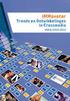 Huisstijlhandboek Opdracht Ontwerp een huisstijlhandboek voor je crossmediaproject/televisieprogramma met je projectgroep. Formaat Huisstijlhandboek Ontwerp het huisstijlhandboek op A5-formaat of in een
Huisstijlhandboek Opdracht Ontwerp een huisstijlhandboek voor je crossmediaproject/televisieprogramma met je projectgroep. Formaat Huisstijlhandboek Ontwerp het huisstijlhandboek op A5-formaat of in een
Opdracht: Ontwerp een flyer voor je smartphone met een eigen foto, met spiegeling, officiële logo, tekst en passende achtergrond.
 1.Flyer Smartphone Opdracht: Ontwerp een flyer voor je smartphone met een eigen foto, met spiegeling, officiële logo, tekst en passende achtergrond. Formaat en Geavanceerd zoeken In Photoshop open je een
1.Flyer Smartphone Opdracht: Ontwerp een flyer voor je smartphone met een eigen foto, met spiegeling, officiële logo, tekst en passende achtergrond. Formaat en Geavanceerd zoeken In Photoshop open je een
INHOUDSOPGAVE. Inhoudsopgave blz 2 Richtlijnen lessen Digitale Vormgeving blz 3 Werkruimte Photoshop blz 4
 INHOUDSOPGAVE Inhoudsopgave blz 2 Richtlijnen lessen Digitale Vormgeving blz 3 Werkruimte Photoshop blz 4 1A. Collegekaart achterkant blz 5 8 1B. Collegekaart voorkant blz 9-10 Huisstijl blz 11 Voorbeeld
INHOUDSOPGAVE Inhoudsopgave blz 2 Richtlijnen lessen Digitale Vormgeving blz 3 Werkruimte Photoshop blz 4 1A. Collegekaart achterkant blz 5 8 1B. Collegekaart voorkant blz 9-10 Huisstijl blz 11 Voorbeeld
1.FLYER SMARTPHONE Opdracht: Google, Zoekhulpmiddelen Achtergrond verwijderen van foto, Toverstaf
 1.FLYER SMARTPHONE Opdracht: Ontwerp een flyer voor je smartphone met eigen foto, spiegeling, officiële logo, informatie over je abonnement en een passende achtergrond. Google, Zoekhulpmiddelen In Photoshop
1.FLYER SMARTPHONE Opdracht: Ontwerp een flyer voor je smartphone met eigen foto, spiegeling, officiële logo, informatie over je abonnement en een passende achtergrond. Google, Zoekhulpmiddelen In Photoshop
1.FLYER SMARTPHONE Opdracht: Google, PNG, Zoekhulpmiddelen
 1.FLYER SMARTPHONE Opdracht: Ontwerp een flyer voor je smartphone met een foto van jouw gezicht, spiegeling, officiële logo smartphone, informatie over je abonnement en een passende achtergrond. In Photoshop
1.FLYER SMARTPHONE Opdracht: Ontwerp een flyer voor je smartphone met een foto van jouw gezicht, spiegeling, officiële logo smartphone, informatie over je abonnement en een passende achtergrond. In Photoshop
Herhaal bovenstaande voor nog een kleurvlak (in dit voorbeeld de lippen).
 Foto inkleuren Open een foto in kleur of zwart-wit. Neem je een kleurenfoto, dan maak je hem zwart-wit door: Ctrl + U - Minder Verzadiging/Saturation. Ga daarna naar Afbeelding/Image, Afbeeldingsgrootte/Imagesize.
Foto inkleuren Open een foto in kleur of zwart-wit. Neem je een kleurenfoto, dan maak je hem zwart-wit door: Ctrl + U - Minder Verzadiging/Saturation. Ga daarna naar Afbeelding/Image, Afbeeldingsgrootte/Imagesize.
HUISSTIJL. kleur - logo - visitekaartje - icoon - app- pagina - bierviltje - bedrijfswagen patroon- textuur
 HUISSTIJL kleur - logo - visitekaartje - icoon - app- pagina - bierviltje - bedrijfswagen patroon- textuur INHOUD Inhoudsopgave blz 2 Voorwoord blz 3 1A Kleur, theorie blz 4 1B Kleur, opdracht blz 5-6
HUISSTIJL kleur - logo - visitekaartje - icoon - app- pagina - bierviltje - bedrijfswagen patroon- textuur INHOUD Inhoudsopgave blz 2 Voorwoord blz 3 1A Kleur, theorie blz 4 1B Kleur, opdracht blz 5-6
INFOGRAPHIC. Witte lijnen of vlakken Om het voorwerp een duidelijk en afwisselend beeld te geven voegen we nog een witte lijn toe
 INFOGRAPHIC Opdracht 1, Man/Vrouw Maak een Pictogram (Icoon) voor een man en voor een vrouw met behulp van Kleurbedekking (Coloroverlay) en Lijn (Stroke). Verwerk de zelf gemaakte iconen in een Infographic
INFOGRAPHIC Opdracht 1, Man/Vrouw Maak een Pictogram (Icoon) voor een man en voor een vrouw met behulp van Kleurbedekking (Coloroverlay) en Lijn (Stroke). Verwerk de zelf gemaakte iconen in een Infographic
Ontwerp je eigen krant
 Ontwerp je eigen krant 1. Maak een nieuw document van 800 px op 1200px met een resolutie van 72 ppi transparant 2. Voeg een nieuwe laag toe, vul deze met wit en noem deze laag kleur. Pagina 1 3. Geef je
Ontwerp je eigen krant 1. Maak een nieuw document van 800 px op 1200px met een resolutie van 72 ppi transparant 2. Voeg een nieuwe laag toe, vul deze met wit en noem deze laag kleur. Pagina 1 3. Geef je
Voorwoord. Inhoudsopgave
 Voorwoord In periode 2 ontwerpen we promotiemiddelen voor het evenement van je project. We starten met een uitnodiging waarin we kleur gaan toevoegen aan een zwart-wit foto. Daarna ontwerpen we een logo
Voorwoord In periode 2 ontwerpen we promotiemiddelen voor het evenement van je project. We starten met een uitnodiging waarin we kleur gaan toevoegen aan een zwart-wit foto. Daarna ontwerpen we een logo
Marketing & Communicatie Digitale Vormgeving
 1 Inhoud Voorwoord pag. 02 Theorie pag. 03 Opdracht 1 Kleurencirckel pag. 04 Opdracht 2 Kleurenpalet pag. 05 Opdracht 3 Logo pag. 07 Opdracht 4 Visitekaartje pag. 09 Opdracht 5 Patronen en Texturen pag.
1 Inhoud Voorwoord pag. 02 Theorie pag. 03 Opdracht 1 Kleurencirckel pag. 04 Opdracht 2 Kleurenpalet pag. 05 Opdracht 3 Logo pag. 07 Opdracht 4 Visitekaartje pag. 09 Opdracht 5 Patronen en Texturen pag.
Digitale vormgeving MHBO-evenementen. Oriëntatie
 Digitale vormgeving MHBO-evenementen Oriëntatie Inhoud Inleiding pagina 03 Theorie pagina 04 Photoshop werkblad pagina 08 Opdrachten pagina 10 2 Inleiding Digitale Vormgeving In Digitale Vormgeving staat
Digitale vormgeving MHBO-evenementen Oriëntatie Inhoud Inleiding pagina 03 Theorie pagina 04 Photoshop werkblad pagina 08 Opdrachten pagina 10 2 Inleiding Digitale Vormgeving In Digitale Vormgeving staat
PSE- Cirkel in foto. Cirkel in foto
 Cirkel in foto Benodigdheden: Foto naar keuze. 1. Open een nieuw bestand van 15 cm op 10 cm 300 ppi witte achtergrond. 2. Open je afbeelding en snij deze bij op 15 op 10 cm 300 ppi 3. Kopieer je afbeelding
Cirkel in foto Benodigdheden: Foto naar keuze. 1. Open een nieuw bestand van 15 cm op 10 cm 300 ppi witte achtergrond. 2. Open je afbeelding en snij deze bij op 15 op 10 cm 300 ppi 3. Kopieer je afbeelding
HUISSTIJL ONTWERP EN REALISATIE VAN VOORLICHTINGS, PROMOTIE- EN/OF PR-MATERIAAL OPLEIDING: EVENEMENTENORGANISATIE
 HUISSTIJL ONTWERP EN REALISATIE VAN VOORLICHTINGS, PROMOTIE- EN/OF PR-MATERIAAL OPLEIDING: EVENEMENTENORGANISATIE DIGITALE VORMGEVING PERIODE 1, 2013-2014 FONS GOOSEN MARKETING & COMMUNICATIE - DIGITALE
HUISSTIJL ONTWERP EN REALISATIE VAN VOORLICHTINGS, PROMOTIE- EN/OF PR-MATERIAAL OPLEIDING: EVENEMENTENORGANISATIE DIGITALE VORMGEVING PERIODE 1, 2013-2014 FONS GOOSEN MARKETING & COMMUNICATIE - DIGITALE
InDesign downloaden Adobe InDesign
 InDesign downloaden Adobe InDesign is een desktop publishing-programma (DTP) voor het opmaken van pagina's voor drukwerk. Ga via Adobe.com/nl/downloads.html de proefversie downloaden. Allereerst meld je
InDesign downloaden Adobe InDesign is een desktop publishing-programma (DTP) voor het opmaken van pagina's voor drukwerk. Ga via Adobe.com/nl/downloads.html de proefversie downloaden. Allereerst meld je
Infographic Opdracht. Opdracht Maak een Infographic over jouw klas. De Infographic moet bestaan uit tenminste 5 onderwerpen.
 1. Infographic Infographics Info-illustratie integreert tekst en beeld. Infographics staan in een blad, boek en krant, op web en televisie. Het zijn informatieve illustraties en geven informatie of achtergrond
1. Infographic Infographics Info-illustratie integreert tekst en beeld. Infographics staan in een blad, boek en krant, op web en televisie. Het zijn informatieve illustraties en geven informatie of achtergrond
Huisstijl Koning Willem 1 College Hieronder staan een aantal richtlijnen geformuleerd in het huisstijlhandboek van KW1C.
 VOORLICHTINGSFOLDER, tweedelig Opdracht: Maak een Voorlichtingsfolder voor de opleiding Marketingmedewerker / Creatieve Marketing en Communicatie MHBO. Verwerk in de folder de huisstijl van het Koning
VOORLICHTINGSFOLDER, tweedelig Opdracht: Maak een Voorlichtingsfolder voor de opleiding Marketingmedewerker / Creatieve Marketing en Communicatie MHBO. Verwerk in de folder de huisstijl van het Koning
Opdracht 1 PERSONALIA
 Opdracht 1 PERSONALIA Maak een opsomming van je personalia en visualiseer deze met behulp van iconen. In veel vakgebieden zoals grafische vormgeving, ontwerper, marketing, communicatie of social media
Opdracht 1 PERSONALIA Maak een opsomming van je personalia en visualiseer deze met behulp van iconen. In veel vakgebieden zoals grafische vormgeving, ontwerper, marketing, communicatie of social media
mailgroep photoshop Copyright Tekst laten gloeien blz 1
 Tekst laten gloeien http://www.tutorialized.com/view/tutorial/glow-text/27421 Stap 1. Begin met een nieuw bestand te maken in Photoshop (500 x 300 pix), vul de achtergrond met zwart en zet er bruine (7B4D2F)
Tekst laten gloeien http://www.tutorialized.com/view/tutorial/glow-text/27421 Stap 1. Begin met een nieuw bestand te maken in Photoshop (500 x 300 pix), vul de achtergrond met zwart en zet er bruine (7B4D2F)
Marketing & Communicatie Digitale Vormgeving
 1 Inhoud Inleiding... 3 Merk, identiteit, logo... 5 Kleuren... 7 Opdracht 1 Kleurenpalet... 9 Opdracht 2 Logo... 11 2a Onderzoek... 12 2b Lettertype installeren... 12 2c Logo-naam in 5 verschillende Lettertypen...
1 Inhoud Inleiding... 3 Merk, identiteit, logo... 5 Kleuren... 7 Opdracht 1 Kleurenpalet... 9 Opdracht 2 Logo... 11 2a Onderzoek... 12 2b Lettertype installeren... 12 2c Logo-naam in 5 verschillende Lettertypen...
Animation. Info-animation Explanimation MARKETING & COMMUNICATIE - DIGITALE VORMGEVING JANUARI 2013
 Animation Info-animation Explanimation 1 Promo Opdracht Animatie Promo In de vorige periode heb je voor Promo.nl 2 x een banner gemaakt. Verwerk de twee banners in een animatie in Photoshop. De animatie
Animation Info-animation Explanimation 1 Promo Opdracht Animatie Promo In de vorige periode heb je voor Promo.nl 2 x een banner gemaakt. Verwerk de twee banners in een animatie in Photoshop. De animatie
Reader Animatie Klassenboek
 Reader Animatie Klassenboek Digitale Vormgeving Periode 8 Fons Goosen MARKETING & COMMUNICATIE - DIGITALE VORMGEVING 1 Voorwoord Animatie Veel bedrijven maken tegenwoordig gebruik van animaties om hun
Reader Animatie Klassenboek Digitale Vormgeving Periode 8 Fons Goosen MARKETING & COMMUNICATIE - DIGITALE VORMGEVING 1 Voorwoord Animatie Veel bedrijven maken tegenwoordig gebruik van animaties om hun
Infographic. Opdracht1: Ga op zoek naar tenminste vier Infographics op intertijd.
 Infographic Opdracht1: Ga op zoek naar tenminste vier Infographics op intertijd. Sla ze op en gebruik deze Infographics als voorbeeld voor je infographic die je gaat maken van de klas Opdracht 2 De serie
Infographic Opdracht1: Ga op zoek naar tenminste vier Infographics op intertijd. Sla ze op en gebruik deze Infographics als voorbeeld voor je infographic die je gaat maken van de klas Opdracht 2 De serie
Inhoudsopgave. Inleiding. Wat is een infographic. Voordelen van een infographic
 Inhoudsopgave Inleiding pag 2 Opdracht 1 Infographic Iconen pag 3 Opdracht 2 Infographic Tijdsbesteding pag 6 Opdracht 3 Infographic Grafiektool.nl pag 7 Opdracht 4 Infographic Jongen/meisje - Leeftijd
Inhoudsopgave Inleiding pag 2 Opdracht 1 Infographic Iconen pag 3 Opdracht 2 Infographic Tijdsbesteding pag 6 Opdracht 3 Infographic Grafiektool.nl pag 7 Opdracht 4 Infographic Jongen/meisje - Leeftijd
INSTRUCTIE PIXLR OPENEN PIXLR PORTRET. https://pixlr.com/editor. Calibr. Optimaliseren Blader naar en open de foto. Kies voor Aanpassingen Niveaus.
 INSTRUCTIE PIXLR OPENEN PIXLR https://pixlr.com/editor 1 PORTRET Optimaliseren Blader naar en open de foto. Kies voor Aanpassingen Niveaus. Schuif de pijltjes tot aan de curve. Maak met het Uitsnijgereedschap
INSTRUCTIE PIXLR OPENEN PIXLR https://pixlr.com/editor 1 PORTRET Optimaliseren Blader naar en open de foto. Kies voor Aanpassingen Niveaus. Schuif de pijltjes tot aan de curve. Maak met het Uitsnijgereedschap
FilmPoster Opdracht, Filmposter Poster Formaat; Selectietechnieken: Compositie Snelle selectie
 FilmPoster Opdracht, Filmposter Maak een Affiche voor een film... Maak de verschillende personen vrijstaand met snelle selectie en magnetische lasso en plaats ze in een compositie met tekst. Poster Zoek
FilmPoster Opdracht, Filmposter Maak een Affiche voor een film... Maak de verschillende personen vrijstaand met snelle selectie en magnetische lasso en plaats ze in een compositie met tekst. Poster Zoek
RICHTLIJNEN HUISSTIJL ADFIZ - LEDEN
 RICHTLIJNEN HUISSTIJL ADFIZ - LEDEN Motivatie logo Adfiz Het logo Adfiz staat voor waarden als betrouwbaarheid, kwaliteit, deskundigheid, gemak, etc. Allemaal zaken die een klant belangrijk vindt bij zijn
RICHTLIJNEN HUISSTIJL ADFIZ - LEDEN Motivatie logo Adfiz Het logo Adfiz staat voor waarden als betrouwbaarheid, kwaliteit, deskundigheid, gemak, etc. Allemaal zaken die een klant belangrijk vindt bij zijn
Opdrachten Vormgeving -Project X-Factor (april 2011)
 Opdrachten Vormgeving -Project X-Factor (april 2011) 1. FilmAffiche met Verloop Zoek een foto van een film waarvoor je een affiche gaat maken. FilmAffiche met Staande Foto Zoek een staande foto waarvan
Opdrachten Vormgeving -Project X-Factor (april 2011) 1. FilmAffiche met Verloop Zoek een foto van een film waarvoor je een affiche gaat maken. FilmAffiche met Staande Foto Zoek een staande foto waarvan
OPDRACHTKAART. Thema: Prepress. Photoshop 5. Omgaan met de pengereedschappen PP-03-05-01. Voorkennis: De vorige Photoshop-opdrachten afgerond.
 OPDRACHTKAART PP-03-05-01 Omgaan met de pengereedschappen Voorkennis: De vorige Photoshop-opdrachten afgerond. Intro: Je kunt delen van een foto selecteren. Dat doe je met de selectiegereedschappen. Je
OPDRACHTKAART PP-03-05-01 Omgaan met de pengereedschappen Voorkennis: De vorige Photoshop-opdrachten afgerond. Intro: Je kunt delen van een foto selecteren. Dat doe je met de selectiegereedschappen. Je
Les19 Schaaktornooi (les Greenstuff)
 Les19 Schaaktornooi (les Greenstuff) Beginfoto Bijsnijden 1) Open de afbeelding les19 Schaakbord.jpg en snij de foto bij zodat het bovenste donker groene deel wat verdwijnt. (Gereedschap Uitsnijden, in
Les19 Schaaktornooi (les Greenstuff) Beginfoto Bijsnijden 1) Open de afbeelding les19 Schaakbord.jpg en snij de foto bij zodat het bovenste donker groene deel wat verdwijnt. (Gereedschap Uitsnijden, in
DE JUISTE BALANS 1. INVLOED VAN KLEUR OP MENSELIJKE EMOTIES 2. INVLOED VAN KLEUR OP HET AANKOOPGEDRAG 3. KLEURENSCHEMA 4. INVLOED VAN HET LETTERTYPE
 DE JUISTE BALANS KLEUR & TEKST, DE BASICS 1. INVLOED VAN KLEUR OP MENSELIJKE EMOTIES 2. INVLOED VAN KLEUR OP HET AANKOOPGEDRAG 3. KLEURENSCHEMA 4. INVLOED VAN HET LETTERTYPE 5. POSITIONERING 1. INVLOED
DE JUISTE BALANS KLEUR & TEKST, DE BASICS 1. INVLOED VAN KLEUR OP MENSELIJKE EMOTIES 2. INVLOED VAN KLEUR OP HET AANKOOPGEDRAG 3. KLEURENSCHEMA 4. INVLOED VAN HET LETTERTYPE 5. POSITIONERING 1. INVLOED
OPDRACHTKAART. Thema: Prepress. Photoshop 6. Paden en uitknippaden PP Voorkennis: De vorige Photoshop opdrachten afgerond.
 OPDRACHTKAART PP-03-06-01 Paden en uitknippaden Voorkennis: De vorige Photoshop opdrachten afgerond. Intro: Je kunt nu paden maken met de pengereedschappen. Je kunt de paden ook een lijn geven en je kunt
OPDRACHTKAART PP-03-06-01 Paden en uitknippaden Voorkennis: De vorige Photoshop opdrachten afgerond. Intro: Je kunt nu paden maken met de pengereedschappen. Je kunt de paden ook een lijn geven en je kunt
INHOUDSOPGAVE. Inhoudsopgave blz 2
 INHOUDSOPGAVE Inhoudsopgave blz 2 1. Selecteren met Pen blz 3-4 2. Selecteren Product, Pen blz 5 3. Selecteren Persoon, Snelle Selectie blz 6-7 4. Sfeeradvertentie blz 8 5. Banner blz 9 Selecties 2 SELECTEREN
INHOUDSOPGAVE Inhoudsopgave blz 2 1. Selecteren met Pen blz 3-4 2. Selecteren Product, Pen blz 5 3. Selecteren Persoon, Snelle Selectie blz 6-7 4. Sfeeradvertentie blz 8 5. Banner blz 9 Selecties 2 SELECTEREN
OPDRACHTKAART. Thema: Prepress. Photoshop 9. Laagstijlen PP Voorkennis: De vorige Photoshop opdrachten afgerond.
 OPDRACHTKAART PP-03-09-01 Voorkennis: De vorige Photoshop opdrachten afgerond. Intro: Je kunt nu al aardig met het palet Lagen overweg. Je kunt: lagen aanmaken lagen verwijderen lagen samenvoegen lagen
OPDRACHTKAART PP-03-09-01 Voorkennis: De vorige Photoshop opdrachten afgerond. Intro: Je kunt nu al aardig met het palet Lagen overweg. Je kunt: lagen aanmaken lagen verwijderen lagen samenvoegen lagen
Digitale Vormgeving- Periode 1 2
 Digitale Vormgeving- Periode 1 2 Inhoudsopgave Inhoudsopgave blz 3 0 Richtlijnen lessen digitale vormgeving blz 4 Optiebalk, Gereedschappen, Paletten blz 5 Opdrachten 1. Woordcollage blz 6-8 Nieuw document,
Digitale Vormgeving- Periode 1 2 Inhoudsopgave Inhoudsopgave blz 3 0 Richtlijnen lessen digitale vormgeving blz 4 Optiebalk, Gereedschappen, Paletten blz 5 Opdrachten 1. Woordcollage blz 6-8 Nieuw document,
11 Klik op de kaars op je werkblad / klik bij gereedschap opties, eerst op knop1 en daarna 2:
 Kerst creatie3 Download hier de materialen. Heb je de font nog niet, stop hem dan in de lettertypen van windows 1 Open het plaatje JHanna_188_background 2 Zet de modus op hard licht 3 Zet je voorgrondkleur
Kerst creatie3 Download hier de materialen. Heb je de font nog niet, stop hem dan in de lettertypen van windows 1 Open het plaatje JHanna_188_background 2 Zet de modus op hard licht 3 Zet je voorgrondkleur
OPDRACHTKAART. Thema: Prepress. Photoshop 8. Afbeeldingsgrootte en canvasgrootte PP-03-08-01. Voorkennis: De vorige Photoshop-opdrachten afgerond.
 OPDRACHTKAART PP-03-08-01 Afbeeldingsgrootte en canvasgrootte Voorkennis: De vorige Photoshop-opdrachten afgerond. Intro: Na het gebruik van de gereedschappen uit de vorige opdrachten, ga je de afmetingen
OPDRACHTKAART PP-03-08-01 Afbeeldingsgrootte en canvasgrootte Voorkennis: De vorige Photoshop-opdrachten afgerond. Intro: Na het gebruik van de gereedschappen uit de vorige opdrachten, ga je de afmetingen
INHOUDSOPGAVE. Inhoudsopgave blz 2
 INHOUDSOPGAVE Inhoudsopgave blz 2 1. InDesign Downloaden blz 2 2. Nieuw document blz 3 3. Pagina s blz 4 4. Pagina s plaatsen blz 5 5. Koppelingen blz 6 6. Pagina s/tekst blz 7-8 7. Foto plaatsen, vergroten,
INHOUDSOPGAVE Inhoudsopgave blz 2 1. InDesign Downloaden blz 2 2. Nieuw document blz 3 3. Pagina s blz 4 4. Pagina s plaatsen blz 5 5. Koppelingen blz 6 6. Pagina s/tekst blz 7-8 7. Foto plaatsen, vergroten,
OPDRACHTKAART. Thema: Prepress. InDesign 10. Kleuren aanmaken en gebruiken PP-01-10-01. Voorkennis: De vorige praktijkopdrachten afgerond.
 OPDRACHTKAART PP-01-10-01 Kleuren aanmaken en gebruiken Voorkennis: De vorige praktijkopdrachten afgerond. Intro: Kleur in drukwerk kan op twee manieren totstandkomen: 1. Door samendruk van zwart en de
OPDRACHTKAART PP-01-10-01 Kleuren aanmaken en gebruiken Voorkennis: De vorige praktijkopdrachten afgerond. Intro: Kleur in drukwerk kan op twee manieren totstandkomen: 1. Door samendruk van zwart en de
ZIEN SERVICE BIOSCOOP
 OUDE LOGO OVER Service bioscoop is een bedrijf met een erg brede doelgroep. Naast de gangbare films worden er ook Nederlandstalige kinderfilms getoond en er is zelfs een 50+ avond. Kortom een bioscoop
OUDE LOGO OVER Service bioscoop is een bedrijf met een erg brede doelgroep. Naast de gangbare films worden er ook Nederlandstalige kinderfilms getoond en er is zelfs een 50+ avond. Kortom een bioscoop
ANIMATIE EIGEN NAAM. F Fo Fon Fons FonsG FonsGo FonsGoo FonsGoos FonsGoose FonsGoosen. Achtergrond Ontwerp een passende achtergrond bij je eigen naam.
 ANIMATIE EIGEN NAAM Opdracht 1 Ontwerp een animatie met je eigen naam op een achtergrond en plaats er passende muziek bij. Probeer de muziek en de animatie op elkaar af te stemmen. Tekstlagen - Formaat
ANIMATIE EIGEN NAAM Opdracht 1 Ontwerp een animatie met je eigen naam op een achtergrond en plaats er passende muziek bij. Probeer de muziek en de animatie op elkaar af te stemmen. Tekstlagen - Formaat
Tutorial: snel tekst-effecten creëeren met de Blending Modes in Photoshop
 http://www.pixelmountain.be/photoshop/tutorial-simpele-tekst-effects-met-de-blending-modes-inphotoshop/ Tutorial: snel tekst-effecten creëeren met de Blending Modes in Photoshop De Overvloei modussen in
http://www.pixelmountain.be/photoshop/tutorial-simpele-tekst-effects-met-de-blending-modes-inphotoshop/ Tutorial: snel tekst-effecten creëeren met de Blending Modes in Photoshop De Overvloei modussen in
Inhoud. Opdracht 2 pag 5. Opdracht 3 pag 6. Opdracht 4 pag 8. Opdracht 5 pag 9. Afvinklijst pag 10. Digitale vormgeving Marketing en Communicatie
 2 Inhoud Opdracht 1 pag.3 Opdracht 2 pag 5 Opdracht 3 pag 6 Opdracht 4 pag 8 Opdracht 5 pag 9 Afvinklijst pag 10 3 Selecteren met de Pen Om een product als afbeelding goed te presenteren in een webshop,
2 Inhoud Opdracht 1 pag.3 Opdracht 2 pag 5 Opdracht 3 pag 6 Opdracht 4 pag 8 Opdracht 5 pag 9 Afvinklijst pag 10 3 Selecteren met de Pen Om een product als afbeelding goed te presenteren in een webshop,
Animatie. Korte opdrachten. Tekst Geluid Beeld
 Animatie Korte opdrachten Tekst Geluid Beeld 1 Tekstanimatie Tekstlagen - Maak een Nieuw bestand: 800 px breed 200 px hoog 72 dpi kleur RGB. - Geef de achtergrond een kleur of verloop die je leuk vindt.
Animatie Korte opdrachten Tekst Geluid Beeld 1 Tekstanimatie Tekstlagen - Maak een Nieuw bestand: 800 px breed 200 px hoog 72 dpi kleur RGB. - Geef de achtergrond een kleur of verloop die je leuk vindt.
Oranje staat voor: Hollands, feestelijk, vreugde, inspirerend, smakelijk, interessant, actief, warmte, stimulatie, waarschuwing (oranje stoplicht)
 1 Kleurbeleving Welke boodschap wilt u uitdragen en welke emotie past daarbij? Blauw staat voor: rust & kalmte, fris, beschermend, vreedzaam, technisch, formeel, zakelijk, wijsheid, stabiliteit, hoop,
1 Kleurbeleving Welke boodschap wilt u uitdragen en welke emotie past daarbij? Blauw staat voor: rust & kalmte, fris, beschermend, vreedzaam, technisch, formeel, zakelijk, wijsheid, stabiliteit, hoop,
Inhoudsopgave. Inleiding
 Digitale Vormgeving Februari 2016 Inhoudsopgave Inleiding pag 2 Opdracht 1 Infographic Iconen pag 3 Opdracht 2 Infographic Tijdsbesteding pag 4 Opdracht 3 Infographic Grafiektool.nl pag 5 Opdracht 4 Infographic
Digitale Vormgeving Februari 2016 Inhoudsopgave Inleiding pag 2 Opdracht 1 Infographic Iconen pag 3 Opdracht 2 Infographic Tijdsbesteding pag 4 Opdracht 3 Infographic Grafiektool.nl pag 5 Opdracht 4 Infographic
 http://psdtuts.com/tutorials/drawing/how-to-create-a-super-shiny-pencil-icon/ Mooi potlood maken Het potlood is een van de meest gebruikte gereedschappen bij het creatievelingen. Bij het maken van deze
http://psdtuts.com/tutorials/drawing/how-to-create-a-super-shiny-pencil-icon/ Mooi potlood maken Het potlood is een van de meest gebruikte gereedschappen bij het creatievelingen. Bij het maken van deze
2) Klik de foto zomer.jpg aan, ga naar Menu Verbeteren belichting aanpassen Niveaus, of gebruik de sneltoetscombinatie Ctrl+L.
 Les 10 Kleurenkwaliteit verbeteren Hier gaan we werken met een resolutie van 300px/inch, dus volg goed de aanwijzingen en gebruik de juiste waarden om niet in de problemen te komen. 1) Open de vier bestanden:
Les 10 Kleurenkwaliteit verbeteren Hier gaan we werken met een resolutie van 300px/inch, dus volg goed de aanwijzingen en gebruik de juiste waarden om niet in de problemen te komen. 1) Open de vier bestanden:
InDesign Opdrachten. InDesign Inleiding
 InDesign Opdrachten Onderstaande opdrachten zijn individueel. Maak de volgende vier oefeningen in InDesign. Het ontwerpen van een pagina met foto en tekst. Het ontwerpen van een pagina met foto en tekst
InDesign Opdrachten Onderstaande opdrachten zijn individueel. Maak de volgende vier oefeningen in InDesign. Het ontwerpen van een pagina met foto en tekst. Het ontwerpen van een pagina met foto en tekst
Retoucheren Algemeen. Bestand opslaan Sla het bestand op als eigennaam-retoucheren.psd en eigennaam-retoucheren.jpg
 Retoucheren Algemeen Nieuw document Selecteer in de Menubalk in het menu Bestand (File) de optie Nieuw (Ctrl+N) voor een nieuw document. Naam: Retoucheren Breedte: 10 cm Hoogte: 15 cm Resolutie: 300 pixels/inch
Retoucheren Algemeen Nieuw document Selecteer in de Menubalk in het menu Bestand (File) de optie Nieuw (Ctrl+N) voor een nieuw document. Naam: Retoucheren Breedte: 10 cm Hoogte: 15 cm Resolutie: 300 pixels/inch
Selecties. SELECTIES met Pengereedschap, Snelle Selectie, Magnetsiche Lasso
 Selecties SELECTIES met Pengereedschap, Snelle Selectie, Magnetsiche Lasso 1 Selectiegereedschappen Selectiekaders Selectiekadergereedschappen zijn ideaal om selecties van symmetrische vormen te maken.
Selecties SELECTIES met Pengereedschap, Snelle Selectie, Magnetsiche Lasso 1 Selectiegereedschappen Selectiekaders Selectiekadergereedschappen zijn ideaal om selecties van symmetrische vormen te maken.
OPDRACHTKAART. Thema: Prepress. Photoshop 3. Maskers en uitsneden PP
 OPDRACHTKAART PP-03-03-01 Voorkennis: Photoshop 1: Introductie Photoshop afgerond Photoshop 2: Selecteren, verplaatsen en roteren afgerond Intro: In deze opdracht leer je werken met gereedschap om delen
OPDRACHTKAART PP-03-03-01 Voorkennis: Photoshop 1: Introductie Photoshop afgerond Photoshop 2: Selecteren, verplaatsen en roteren afgerond Intro: In deze opdracht leer je werken met gereedschap om delen
Selectietechnieken / Affiche
 Selectietechnieken / Affiche Maak een affiche van personen die bij elkaar horen. Maak de personen vrijstaand met een van de selectietechnieken. Verwerk eventueel een foto van jezelf in het affiche. Affiche
Selectietechnieken / Affiche Maak een affiche van personen die bij elkaar horen. Maak de personen vrijstaand met een van de selectietechnieken. Verwerk eventueel een foto van jezelf in het affiche. Affiche
Banner. Bannerformaten. Een banner is een reclame-uiting (met doorklikmogelijkheid)
 1 Banner De inhoud Een banner is een reclame-uiting (met doorklikmogelijkheid) op internet. Meestal een combinatie van afbeeldingen en teksten. De banner kun je gebruiken om te adverteren voor bijvoorbeeld
1 Banner De inhoud Een banner is een reclame-uiting (met doorklikmogelijkheid) op internet. Meestal een combinatie van afbeeldingen en teksten. De banner kun je gebruiken om te adverteren voor bijvoorbeeld
Game Maker 6.1. Sprite up your life with Gamemaker. Hoofdstuk 1.2
 Game Maker 6.1 Sprite up your life with Gamemaker Hoofdstuk 1.2 Sprite up your life Het is ook heel eenvoudig om zelf sprites te maken of te bewerken. Alles wat je nodig hebt is het programma Gamemaker.
Game Maker 6.1 Sprite up your life with Gamemaker Hoofdstuk 1.2 Sprite up your life Het is ook heel eenvoudig om zelf sprites te maken of te bewerken. Alles wat je nodig hebt is het programma Gamemaker.
COLOURMANAGEMENT BASISINSTRUCTIE
 INLEIDING Digitale afbeeldingen gemaakt met een camera zullen doorgaans aangemaakt zijn in de kleurmodus RGB. RGB staat voor Rood, Groen en Blauw. Dit zijn de primaire lichtkleuren waaruit het zichtbare
INLEIDING Digitale afbeeldingen gemaakt met een camera zullen doorgaans aangemaakt zijn in de kleurmodus RGB. RGB staat voor Rood, Groen en Blauw. Dit zijn de primaire lichtkleuren waaruit het zichtbare
PhotoShop. Les 1 - Werken met lagen, kleuren en transparantie
 PhotoShop Les 1 - Werken met lagen, kleuren en transparantie Een digitale foto is een eigenlijk een simpel ding. Als je hem van heel erg dichtbij bekijkt is het niets meer dan een aantal rijen en kolommen
PhotoShop Les 1 - Werken met lagen, kleuren en transparantie Een digitale foto is een eigenlijk een simpel ding. Als je hem van heel erg dichtbij bekijkt is het niets meer dan een aantal rijen en kolommen
MANUAL EEN HANDLEIDING IN HET GEBRUIK
 MANUAL EEN ANDLEIDING IN ET GEBRUIK VAN ET LOGO ER GAAT NIETS BOVEN GRONINGEN 2 INOUDSOPGAVE 1 Voorwoord 3 2 et logo 4 3 Toepassing 5 4 Gebruik van het logo door derden 7 5 Toestemming voor gebruik 9 3
MANUAL EEN ANDLEIDING IN ET GEBRUIK VAN ET LOGO ER GAAT NIETS BOVEN GRONINGEN 2 INOUDSOPGAVE 1 Voorwoord 3 2 et logo 4 3 Toepassing 5 4 Gebruik van het logo door derden 7 5 Toestemming voor gebruik 9 3
Cursus paint. Om Paint te openen klikken we op de knop "Start" in de taakbalk. We kiezen "Alle programma's" - "Bureau- Accessoires" - "Paint".
 Cursus paint Om Paint te openen klikken we op de knop "Start" in de taakbalk. We kiezen "Alle programma's" - "Bureau- Accessoires" - "Paint". Titelbalk: hier staat de naam v.d. tekening/foto. Menubalk:
Cursus paint Om Paint te openen klikken we op de knop "Start" in de taakbalk. We kiezen "Alle programma's" - "Bureau- Accessoires" - "Paint". Titelbalk: hier staat de naam v.d. tekening/foto. Menubalk:
INHOUDSOPGAVE. Inhoudsopgave blz 2. Opdrachten Project Helftheuvel
 INHOUDSOPGAVE Inhoudsopgave blz 2 Opdrachten Project Helftheuvel Prijsbutton blz 3-5 Ronde selectie blz 3 Rechthoekige button, Aangepaste vormen blz 4 Lagen groeperen blz 5 Prijskaart blz 6-10 Snelle selectie
INHOUDSOPGAVE Inhoudsopgave blz 2 Opdrachten Project Helftheuvel Prijsbutton blz 3-5 Ronde selectie blz 3 Rechthoekige button, Aangepaste vormen blz 4 Lagen groeperen blz 5 Prijskaart blz 6-10 Snelle selectie
WERKEN MET GOOGLE ADMINISTRATIEF WERK MAART 2017
 WERKEN MET GOOGLE ADMINISTRATIEF WERK MAART 2017 Agenda My Drive en Gedeeld met mij Favoriete mappen en bestanden - Met ster Kleur van een map wijzigen Kopie maken van een bestand in Google Drive Bestanden
WERKEN MET GOOGLE ADMINISTRATIEF WERK MAART 2017 Agenda My Drive en Gedeeld met mij Favoriete mappen en bestanden - Met ster Kleur van een map wijzigen Kopie maken van een bestand in Google Drive Bestanden
Animatie. Korte opdrachten. Tekst Hart Auto MARKETING & COMMUNICATIE - DIGITALE VORMGEVING ANIMATIE- KORTE OPDRACHTEN
 Animatie Korte opdrachten Tekst Hart Auto 1 Tekst Tekstlagen - Maak een nieuw bestand: 800 px breed 200 px hoog 72 dpi kleur RGB - Typ het woord Marketing, Communicatie of Evenementen. - Kopieer dit woord
Animatie Korte opdrachten Tekst Hart Auto 1 Tekst Tekstlagen - Maak een nieuw bestand: 800 px breed 200 px hoog 72 dpi kleur RGB - Typ het woord Marketing, Communicatie of Evenementen. - Kopieer dit woord
Hoe teken je zelf een Heerlijke Ice Cream
 http://psdtuts.com/tutorials/drawing/how-to-illustrate-a-delicious-ice-cream-bar/ Hoe teken je zelf een Heerlijke Ice Cream In deze les worden weer veel technieken toegepast. Alles wordt zelf getekend
http://psdtuts.com/tutorials/drawing/how-to-illustrate-a-delicious-ice-cream-bar/ Hoe teken je zelf een Heerlijke Ice Cream In deze les worden weer veel technieken toegepast. Alles wordt zelf getekend
https://www.youtube.com/watch?v=p2iqwlvn0co Poster maken deel1 mailgroep photoshop Copyright Deel 1 : basis voor de poster
 https://www.youtube.com/watch?v=p2iqwlvn0co Poster maken deel1 Deel 1 : basis voor de poster Poster deel1 blz. 1 Papier structuur nodig 1) Afbeelding Afbeeldingsgrootte : 6600 x 4200 px; 300 ppi. Op het
https://www.youtube.com/watch?v=p2iqwlvn0co Poster maken deel1 Deel 1 : basis voor de poster Poster deel1 blz. 1 Papier structuur nodig 1) Afbeelding Afbeeldingsgrootte : 6600 x 4200 px; 300 ppi. Op het
DIGITALE VORMGEVING MHBO-EVENEMENTEN ORIËNTATIE
 DIGITALE VORMGEVING MHBO-EVENEMENTEN ORIËNTATIE Inhoud Inleiding pagina 03 Theorie pagina 04 Photoshop werkblad pagina 08 Opdrachten pagina 10 2 Inleiding Digitale Vormgeving In Digitale Vormgeving staat
DIGITALE VORMGEVING MHBO-EVENEMENTEN ORIËNTATIE Inhoud Inleiding pagina 03 Theorie pagina 04 Photoshop werkblad pagina 08 Opdrachten pagina 10 2 Inleiding Digitale Vormgeving In Digitale Vormgeving staat
DEEL: THEMA. Klik op Thema. Nu verschijnen er een aantal thema s. Dubbelklik op een thema en je krijgt het volgende schermpje:
 DEEL: THEMA In het Notebook kun je zelf snel de bladzijde een leuk uiterlijk geven d.m.v. een thema. Deze thema s vind je op de volgende manier: Klik op Gallery Klik op Thema Nu verschijnen er een aantal
DEEL: THEMA In het Notebook kun je zelf snel de bladzijde een leuk uiterlijk geven d.m.v. een thema. Deze thema s vind je op de volgende manier: Klik op Gallery Klik op Thema Nu verschijnen er een aantal
deel 2 lesje 5 elements Om mee te gaan met onze tijd maken we een time line cover dat we nadien kunnen gebruiken bij ons profiel.
 Modern Facebook Time Line Cover Om mee te gaan met onze tijd maken we een time line cover dat we nadien kunnen gebruiken bij ons profiel. Het is een toepassing op lesje 1(deel 1) en op selecties met vaste
Modern Facebook Time Line Cover Om mee te gaan met onze tijd maken we een time line cover dat we nadien kunnen gebruiken bij ons profiel. Het is een toepassing op lesje 1(deel 1) en op selecties met vaste
Lost in space - teksteffect
 http://abduzeedo.com/lost-space-typography-photoshop Lost in space - teksteffect Een abstracte compositie met lichteffecten, penselen, laagmodussen, basis filters, tekst. Stap1 Open Photoshop, nieuw bestand
http://abduzeedo.com/lost-space-typography-photoshop Lost in space - teksteffect Een abstracte compositie met lichteffecten, penselen, laagmodussen, basis filters, tekst. Stap1 Open Photoshop, nieuw bestand
Workshop 19. Adobe Photoshop
 Workshop 19 Adobe Photoshop 2 Workshop 19 Kerst special MicDigital Een Kerst- of Nieuwjaarskaartje maken. We gaan zelf eens een Nieuwjaarskaartje maken in Photoshop. We gaan dit doen zonder ook maar één
Workshop 19 Adobe Photoshop 2 Workshop 19 Kerst special MicDigital Een Kerst- of Nieuwjaarskaartje maken. We gaan zelf eens een Nieuwjaarskaartje maken in Photoshop. We gaan dit doen zonder ook maar één
Workshop 21. Curven tekenen.
 Workshop 21 MicDigital Curven tekenen. Logo s en webkop ontwerpen Voor je website heb je een kop, een header nodig. Dit kan je makkelijk in Photoshop aanmaken. We gaan zo n webkop maken en leren een curve,
Workshop 21 MicDigital Curven tekenen. Logo s en webkop ontwerpen Voor je website heb je een kop, een header nodig. Dit kan je makkelijk in Photoshop aanmaken. We gaan zo n webkop maken en leren een curve,
Sneeuw globe maken.
 http://graphicssoft.about.com/od/photoshop/l/blsnowglobe1.htm Sneeuw globe maken 1.) Nieuw document: 400 x 500 pixels, 72 ppi, witte achtergrond. Werk je met een groter document dan zal je in de loop van
http://graphicssoft.about.com/od/photoshop/l/blsnowglobe1.htm Sneeuw globe maken 1.) Nieuw document: 400 x 500 pixels, 72 ppi, witte achtergrond. Werk je met een groter document dan zal je in de loop van
Himalaya Stables. Huisstijl Handboek Himalaya Stables
 Huisstijl Handboek Inhoudsopgave Voorpagina Blz: 1 Inhouddopgave Blz: 2 Voorwoord Blz: 3 Logo Blz: 4 Logo kleurgebruik Blz: 5 Visitekaart Blz: 6 A4 Envelop Blz: 7 A5 Envelop Blz: 8 Akte Envelop Blz: 9
Huisstijl Handboek Inhoudsopgave Voorpagina Blz: 1 Inhouddopgave Blz: 2 Voorwoord Blz: 3 Logo Blz: 4 Logo kleurgebruik Blz: 5 Visitekaart Blz: 6 A4 Envelop Blz: 7 A5 Envelop Blz: 8 Akte Envelop Blz: 9
HELFTHEUVEL ONTWERP EN REALISATIE VAN VOORLICHTINGS, PROMOTIE- EN/OF PR-MATERIAAL MHBO INTERNATIONAL MARKETING EN COMMUNICATIE
 HELFTHEUVEL ONTWERP EN REALISATIE VAN VOORLICHTINGS, PROMOTIE- EN/OF PR-MATERIAAL MHBO INTERNATIONAL MARKETING EN COMMUNICATIE SEMESTER 1, 2013-2014 FONS GOOSEN MARKETING & COMMUNICATIE - DIGITALE VORMGEVING
HELFTHEUVEL ONTWERP EN REALISATIE VAN VOORLICHTINGS, PROMOTIE- EN/OF PR-MATERIAAL MHBO INTERNATIONAL MARKETING EN COMMUNICATIE SEMESTER 1, 2013-2014 FONS GOOSEN MARKETING & COMMUNICATIE - DIGITALE VORMGEVING
Repoussé in Photoshop CS5
 http://abduzeedo.com/3d-type-repouss%c3%a9-photoshop-cs5-extended Repoussé in Photoshop CS5 Stap 1 Open Photoshop CS 5 Extended, nieuw bestand (1920 x 1200 px, 72dpi), typ je tekst met het horizontaal
http://abduzeedo.com/3d-type-repouss%c3%a9-photoshop-cs5-extended Repoussé in Photoshop CS5 Stap 1 Open Photoshop CS 5 Extended, nieuw bestand (1920 x 1200 px, 72dpi), typ je tekst met het horizontaal
09. Werken met kaders en achtergronden
 09. Werken met kaders en achtergronden 1.Open de afbeelding Ferrari1 2. Zet de 1 e keuzelijst van het deelvenster op Op woord en typ in het zoekvak Papier in, klik op de knop Zoeken Ga naar afbeeldingen
09. Werken met kaders en achtergronden 1.Open de afbeelding Ferrari1 2. Zet de 1 e keuzelijst van het deelvenster op Op woord en typ in het zoekvak Papier in, klik op de knop Zoeken Ga naar afbeeldingen
Elegante tekst.
 http://photoshoptutorials.ws/photoshop-tutorials/text-effects/elegant-typography-on-vistabackground/all-pages.html Elegante tekst Stap 1 - Nieuw Document Bestand Nieuw (Ctrl + N). Je kan natuurlijk om
http://photoshoptutorials.ws/photoshop-tutorials/text-effects/elegant-typography-on-vistabackground/all-pages.html Elegante tekst Stap 1 - Nieuw Document Bestand Nieuw (Ctrl + N). Je kan natuurlijk om
BASISELEMENTEN. woordmerk, beeldmerk, kleur, typografie
 HUISSTIJL BASISELEMENTEN woordmerk, beeldmerk, kleur, typografie 2 REGISTREER Voor je van start gaat met het ontwerpen van de huisstijl is het belangrijk dat je controleert of de bedrijfsnaam niet al bestaat.
HUISSTIJL BASISELEMENTEN woordmerk, beeldmerk, kleur, typografie 2 REGISTREER Voor je van start gaat met het ontwerpen van de huisstijl is het belangrijk dat je controleert of de bedrijfsnaam niet al bestaat.
PowerPoint 2003 - Handleiding om een boek in recto-verso te maken
 PowerPoint 2003 - Handleiding om een boek in recto-verso te maken 1. Voorbereiding 1.1. Boekenkaft Mooie boekenkaften kan je vinden via Google. Tik maar eens in het zoekkadertje Victorian bookbinding en
PowerPoint 2003 - Handleiding om een boek in recto-verso te maken 1. Voorbereiding 1.1. Boekenkaft Mooie boekenkaften kan je vinden via Google. Tik maar eens in het zoekkadertje Victorian bookbinding en
De kopjes in je flyer hebben een kleur die je zelf gemaakt hebt en die kleur heb je je eigen naam gegeven.
 Intro Herhaling Wat ga je doen? Je gaat een flyer maken in InDesign, dubbelzijdig. Daarin moeten minimaal 3 foto s op 300 DPI op 100% in CMYK geplaatst zijn. In je flyer heb je alineastijlen gebruikt,
Intro Herhaling Wat ga je doen? Je gaat een flyer maken in InDesign, dubbelzijdig. Daarin moeten minimaal 3 foto s op 300 DPI op 100% in CMYK geplaatst zijn. In je flyer heb je alineastijlen gebruikt,
Les 5 VID. Corporate Identity. If you don t know what to do make it big and red
 Les 5 VID Corporate Identity If you don t know what to do make it big and red Les 5 VID Corporate Identity If you don t know what to do make it big and red When in doubt make it big. If still in doubt,
Les 5 VID Corporate Identity If you don t know what to do make it big and red Les 5 VID Corporate Identity If you don t know what to do make it big and red When in doubt make it big. If still in doubt,
PS-Les14-Eenvoudige animatie
 In deze les gaan we werken naar dit voorbeeld. In deze les gaan we kennis maken met het onderdeel animatie van Photoshop. We gaan een leuk flikkerende neonreclame maken. Het echte resultaat kan je enkel
In deze les gaan we werken naar dit voorbeeld. In deze les gaan we kennis maken met het onderdeel animatie van Photoshop. We gaan een leuk flikkerende neonreclame maken. Het echte resultaat kan je enkel
Les12 Staaf door tekst
 Les12 Staaf door tekst We maken nog een eenvoudig lesje. 1) Bestand nieuw - leeg bestand : 15cm op 10cm ; 72 dpi; RGB ; Wit 2) Neem een nieuwe laag, naam = staaf en trek een lang smal selectiekader ; vul
Les12 Staaf door tekst We maken nog een eenvoudig lesje. 1) Bestand nieuw - leeg bestand : 15cm op 10cm ; 72 dpi; RGB ; Wit 2) Neem een nieuwe laag, naam = staaf en trek een lang smal selectiekader ; vul
Inhoudsopgave blz 2. 0 Inleiding blz 3 Photoshop en Laptop blz 4 Menubalk, optiebalk, gereedschapsbalk blz 5 Deelvenster blz 6
 Inhoudsopgave Inhoudsopgave blz 2 0 Inleiding blz 3 Photoshop en Laptop blz 4 Menubalk, optiebalk, gereedschapsbalk blz 5 Deelvenster blz 6 Opdrachten 1. Woordcollage blz 6-8 Nieuw document, Horizontale
Inhoudsopgave Inhoudsopgave blz 2 0 Inleiding blz 3 Photoshop en Laptop blz 4 Menubalk, optiebalk, gereedschapsbalk blz 5 Deelvenster blz 6 Opdrachten 1. Woordcollage blz 6-8 Nieuw document, Horizontale
Tekst rond een bol laten roteren
 Tekst rond een bol laten roteren Deze oefening gemaakt in CS3, kan ook in andere versies van photoshop. Is een eigen interpretatie van de weekles156 1) Nieuw psd document in Photoshop, neem het zeker niet
Tekst rond een bol laten roteren Deze oefening gemaakt in CS3, kan ook in andere versies van photoshop. Is een eigen interpretatie van de weekles156 1) Nieuw psd document in Photoshop, neem het zeker niet
GoedBeginnen.nl. Huisstijlhandboek Algemene richtlijnen en instructies voor gebruik van de huisstijl.
 GoedBeginnen.nl Huisstijlhandboek Algemene richtlijnen en instructies voor gebruik van de huisstijl. Inhoud 1. Inleiding 2. De huisstijl 3. Logo toepassingen 4. Huisstijl kleuren 5. Typografie 6. Voorbeelden
GoedBeginnen.nl Huisstijlhandboek Algemene richtlijnen en instructies voor gebruik van de huisstijl. Inhoud 1. Inleiding 2. De huisstijl 3. Logo toepassingen 4. Huisstijl kleuren 5. Typografie 6. Voorbeelden
Initiatie deel 2 Test selecties
 Test deel 2 Selecties. In deze les gaan we verschillende selectiemogelijkheden uitvoeren, laagstijlen, overvloeimodus, maskers enz.. Het is geen makkelijke les, daarom is het ook onze test, neem er uw
Test deel 2 Selecties. In deze les gaan we verschillende selectiemogelijkheden uitvoeren, laagstijlen, overvloeimodus, maskers enz.. Het is geen makkelijke les, daarom is het ook onze test, neem er uw
Paasachtergrond tekenen
 http://psd.tutsplus.com/tutorials/drawing/super-cute-easter-wallpaper-illustration-tutorial/ Paasachtergrond tekenen Stap 1 Nieuw Photoshop document (Ctrl + N). De grootte is niet zo belangrijk, witte
http://psd.tutsplus.com/tutorials/drawing/super-cute-easter-wallpaper-illustration-tutorial/ Paasachtergrond tekenen Stap 1 Nieuw Photoshop document (Ctrl + N). De grootte is niet zo belangrijk, witte
De breedte van het bestand voor het omslag wordt 343 mm en de hoogte is 246 mm. De rug van het boek is 11 mm.
 Omslag opmaken in Word Open een nieuw bestand en ga naar Paginaindeling / Pagina instelling / Tab Marges. En geef de onderstaande waarden in: Boven: Onder: Binnenkant: Buitenkant: Rugmarge: Afdrukbestand:
Omslag opmaken in Word Open een nieuw bestand en ga naar Paginaindeling / Pagina instelling / Tab Marges. En geef de onderstaande waarden in: Boven: Onder: Binnenkant: Buitenkant: Rugmarge: Afdrukbestand:
inhoud Merkpositionering 3
 1 inhoud Deze styleguide is een overzicht van de kleuren/ texturen en lettertypes die in ons project uiteindelijke gekozen zijn. De onderbouwing en onderzoek hiernaar is te vinden op ons blog. Merkpositionering
1 inhoud Deze styleguide is een overzicht van de kleuren/ texturen en lettertypes die in ons project uiteindelijke gekozen zijn. De onderbouwing en onderzoek hiernaar is te vinden op ons blog. Merkpositionering
mailgroep photoshop Copyright
 http://www.photoshopessentials.com/photo-effects/window-blinds/ Schaduw maken met zonneblinden In deze les leer je licht en schaduw doorheen een soort zonneblinden maken. Dit is de startafbeelding waarmee
http://www.photoshopessentials.com/photo-effects/window-blinds/ Schaduw maken met zonneblinden In deze les leer je licht en schaduw doorheen een soort zonneblinden maken. Dit is de startafbeelding waarmee
HUISSTIJLHANDBOEK. Huisstijlhandboek GGD Brabant-Zuidoost Versie 1.0
 HUISSTIJLHANDBOEK Huisstijlhandboek GGD Brabant-Zuidoost Versie 1.0 INHOUDSOPGAVE Inleiding Pagina 03 Typografie Pagina 09 Het logo Pagina 04-06 Het gebruik van afbeeldingen Pagina 10-11 Kleurgebruik Pagina
HUISSTIJLHANDBOEK Huisstijlhandboek GGD Brabant-Zuidoost Versie 1.0 INHOUDSOPGAVE Inleiding Pagina 03 Typografie Pagina 09 Het logo Pagina 04-06 Het gebruik van afbeeldingen Pagina 10-11 Kleurgebruik Pagina
Inhoudsopgave: Handleiding Paint
 lesmateriaal Inhoudsopgave: 1. Inleiding... 2 2. Verplichte vaardigheden... 2 3. Paint openen... 3 4. Uitleg:... 3 A. De belangrijkste menu-opties... 4 B. De Werkset gereedschappen... 4 C. Kleurenset...
lesmateriaal Inhoudsopgave: 1. Inleiding... 2 2. Verplichte vaardigheden... 2 3. Paint openen... 3 4. Uitleg:... 3 A. De belangrijkste menu-opties... 4 B. De Werkset gereedschappen... 4 C. Kleurenset...
Handleiding. Cv templates. Venbroekstraat AS Nieuwkuijk
 Handleiding Cv templates Inhoudsopgave Inhoudsopgave 2 Maak een keuze: 1 of 2 pagina s 3 Tekst wijzigen 3 Grootte van tekstblok wijzigen 3 Kleur of lettertype veranderen 3 Lettertypes installeren 3 Profielfoto
Handleiding Cv templates Inhoudsopgave Inhoudsopgave 2 Maak een keuze: 1 of 2 pagina s 3 Tekst wijzigen 3 Grootte van tekstblok wijzigen 3 Kleur of lettertype veranderen 3 Lettertypes installeren 3 Profielfoto
